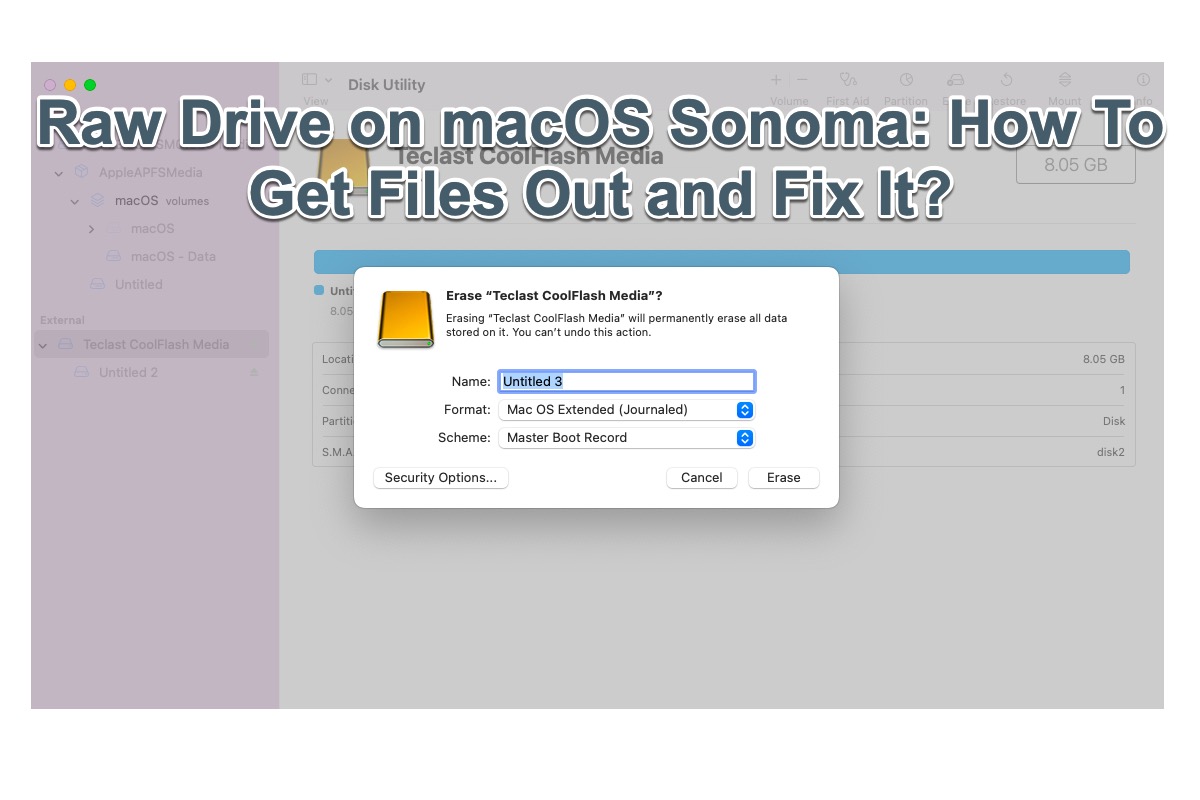Ein Laufwerk befindet sich im RAW-Zustand, wenn das Dateisystem unbekannt, leer oder beschädigt ist. Dies betrifft nicht nur Windows, sondern tritt auch bei macOS mit nur geringfügigen Unterschieden und Symptomen auf.
Im Gegensatz zu Windows wird ein Laufwerk auf dem Mac nicht direkt als RAW bezeichnet, aber Sie können feststellen, dass das RAW-Laufwerk in der Festplattendienstprogramm nicht eingehängt ist oder auf Ihrem macOS Sonoma-Gerät nicht lesbar wird.
Hier sind einige Symptome für ein RAW-Laufwerk oder eine RAW-Partition auf dem Mac, die Ihnen helfen zu erkennen, ob Ihre Festplatte bereits RAW ist oder nicht:
- article_ cle_ usb_ ne_ atticne_ pas_ sur_ mac
- article_ com apple_ disk_ management_ disenter error
- article_ com_ apple__disk management_ disenter_ fehler
- article_ com_ apple_ diskmanagement_ disenter error_ 119930868
- article_ com_ apple_ diskmanagement_ disenter_ error 49180
- article com_ apple_ diskmanagement_ disenter error_ 49218
Wenn eines dieser Symptome bei Ihrer Festplatte auftritt, ist Ihre Festplatte bereits RAW. Angesichts dessen liegt die Priorität darin, die auf ihr gespeicherten Dateien und Daten abzurufen und anschließend das RAW-Laufwerk auf dem Mac sofort zu reparieren.
Lesen Sie einfach weiter für weitere Details zur Wiederherstellung von Dateien von einem RAW-Laufwerk und zur Behebung eines RAW-Laufwerks auf einem Gerät mit macOS Sonoma, Ventura, Monterey, Big Sur, etc.
Welche Gründe führen dazu, dass eine Festplatte RAW wird?
Bevor wir uns damit befassen, wie Sie Dateien und Ordner von einem RAW-Laufwerk auf einem Gerät mit macOS Sonoma extrahieren können, sollten wir grundlegende Kenntnisse über mögliche Ursachen für ein RAW-Laufwerk haben.
- Die Festplatte wird von einem Virus angegriffen.
- Unerwarteter Stromausfall, wenn Sie die Festplatte für Speicherarbeiten verwenden.
- Die Festplatte hat fehlerhafte Sektoren.
- Die Festplatte wurde falsch formatiert oder neu partitioniert.
- Unerwartete Trennung der Festplatte von Ihrem Gerät während der Verwendung.
Jeder der oben genannten Gründe kann das Dateisystem der Festplatte beschädigen und dazu führen, dass Ihre Festplatte RAW wird. Es ist ratsam, immer eine vollständige Sicherungskopie der wichtigen Dateien und Daten auf einem Speichergerät zu erstellen, da sonst Datenverlust droht.
Warum teilen Sie diesen Artikel nicht auf Ihrer sozialen Plattform, um mehr Menschen zu helfen, die Dateien auf einer RAW-Festplatte verloren haben?
Wie können Dateien von einer RAW-Festplatte auf macOS Sonoma wiederhergestellt werden?
Sobald die Festplatte RAW wird, ist sie auf Ihrem Gerät nicht zugänglich, nicht lesbar und beschädigt. Daher ist es nicht einfach, Videos, Audiodateien, RAW-Dateien, Bilder, Dokumente, Zahlen und andere Dateien mit verschiedenen Dateiformaten von der RAW-Festplatte wiederherzustellen. Nur Software mit fortschrittlichen Laufwerks-Scanning-Fähigkeiten und ausgezeichneten Datenwiederherstellungsalgorithmen kann wichtige Dateien und Ordner von einer RAW-Festplatte problemlos wiederherstellen.
iBoysoft Data Recovery Software ist eine Anwendung, mit der Sie Dateien von einer nicht zugänglichen, nicht lesbaren, beschädigten, defekten und fehlerhaften Festplatte wiederherstellen können. Mit einer intuitiven und benutzerfreundlichen Oberfläche können Sie mit einfachen Operationen Daten von einer Festplatte wiederherstellen.
Beste Software zur Wiederherstellung von RAW-Festplatten - iBoysoft Data Recovery für Mac
- Wiederherstellen gelöschter Fotos, Dokumente, Audiodateien, Videos, E-Mails usw.
- Wiederherstellen gelöschter Dateien von Festplatten, SSDs, Flash-Laufwerken, SD-Karten usw.
- Unterstützt APFS, HFS+, exFAT & FAT32 formatierte Laufwerke.
- Unterstützt macOS Sonoma, Monterey, Big Sur - Mac OS X El Capitan.
- Unterstützt T2 Chip Macs & Apple Silicon Macs.
- Unterstützt die Datenwiederherstellung für nicht bootfähige Macs.
Nur-Lese-Zugriff und risikofrei
Wie kann man Dateien von einer RAW-Festplatte auf macOS Sonoma wiederherstellen:
Schritt 1: Klicken Sie auf die Schaltfläche Kostenloser Download unten, um iBoysoft Data Recovery Software für Mac auf Ihrem Gerät zu installieren. Sie können die Software überall platzieren und sie wird keine Daten löschen, sofern das Laufwerk nicht lesbar und beschreibbar ist.
Schritt 2: Starten Sie die Software und wählen Sie Ihr RAW-Laufwerk aus der Laufwerksliste für weitere Operationen.
Schritt 3: Klicken Sie auf Nach verlorenen Daten suchen, um mit der Laufwerksanalyse für die nicht zugänglichen Dateien zu beginnen.

Schritt 4: Klicken Sie auf Vorschau, um die gescannten Ergebnisse zu überprüfen. Aktivieren Sie dann das Kästchen neben den benötigten Dateien und klicken Sie auf Wiederherstellen, um den Dateiwiederherstellungsvorgang zu starten.

Schritt 5: Speichern Sie die ausgewählten Dateien sorgfältig, und es ist ratsam, eine Sicherungskopie der Dateien zu erstellen, um weitere Datenverluste zu vermeiden.
Teilen Sie Ihre Freude über die gefundenen Dateien mit Ihren Freunden und Familienmitgliedern, indem Sie unten auf die Schaltfläche "Teilen" klicken!
Wie man das RAW-Laufwerk unter macOS Sonoma repariert?
Für die RAW-Partition des Laufwerks können Sie sie in ein funktionierendes Dateisystem formatieren. Wenn Sie es unter Windows verwenden möchten, wird NTFS empfohlen. Für macOS-Benutzer werden APFS, HFS+ und HFS vorgeschlagen. Wenn Sie das Laufwerk mit RAW-Partition jedoch sowohl unter macOS als auch unter Windows verwenden möchten, stehen FAT32, FAT16 und exFAT zur Verfügung.
Darüber hinaus können Sie iBoysoft NFFS for Mac verwenden, um vollen Lese-/Schreibzugriff auf ein NTFS-formatiertes Laufwerk auf Ihrem Mac-Computer zu erhalten, und die Software APFS for Windows starten, um Schreibzugriffe auf einem Windows durchzuführen.
Wie man ein RAW-Laufwerk unter macOS Sonoma in der Festplatten-Dienstprogramm formatiert?
Sie können dem RAW-Laufwerk in Dienstprogramm "Festplatten-Dienstprogramm" auf Ihrem Gerät mit macOS Sonoma, Ventura, Monterey und früheren macOS-Versionen eine Formatierung geben, die einfach und schnell ist. Hier zeige ich Ihnen, wie es geht:
- Starten Sie das Festplatten-Dienstprogramm auf Ihrem Mac-Computer.
- Klicken Sie auf die Schaltfläche Anzeigen und wählen Sie Alle Geräte anzeigen, damit jede Festplatte angezeigt wird.
- Wählen Sie die Festplatte mit der RAW-Partition aus und klicken Sie auf die Schaltfläche Löschen in der Menüleiste.
- Füllen Sie das Feld Name aus und wählen Sie das gewünschte Dateisystem im Feld Format aus.
- Wenn Sie APFS auswählen, wird in der Schemenauswahl "GUID-Partitionstabelle" empfohlen. Für NTFS- und FAT-bezogene Dateisysteme sollten Sie "Master Boot Record" wählen.
- Klicken Sie auf Löschen, um Ihre Aktionen zu bestätigen, und warten Sie auf die Antwort des Festplatten-Dienstprogramms.
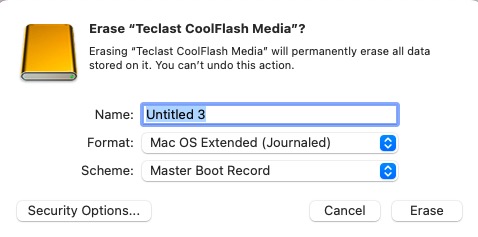
Wenn die Formatierungsarbeit abgeschlossen ist, können Sie die Festplatte für Speicherzwecke auf Ihren Computern verwenden.
Wie formatiert man eine RAW-Partition unter macOS Sonoma über das Terminal?
Wenn Sie ein Fan der Befehlszeile sind, können Sie die RAW-Festplatte auch über das Terminal auf dem Mac formatieren.
Schritt 1: Launchpad → Sonstiges → Terminal und klicken Sie auf Terminal.
Schritt 2: Geben Sie den folgenden Befehl ein und drücken Sie Enter, um alle Ihre Festplatten aufzulisten:
diskutil list
Schritt 3: Geben Sie den "Löschen"-Befehl ein: diskutil erasedisk + neues Dateisystem + neuer Festplattenname + Bezeichner.
Zum Beispiel: Um die gesamte Festplatte 2 in hfs+ zu formatieren, ist der Befehl:
diskutil erasedisk hfs+ TD disk2
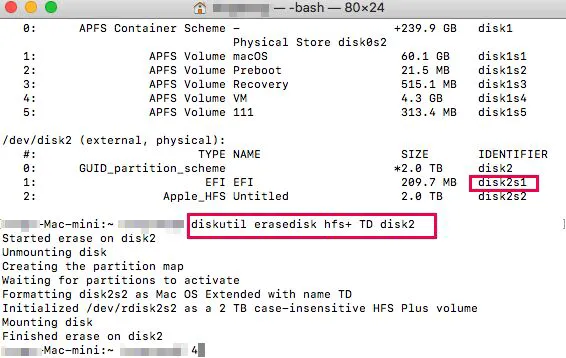
Um ein einzelnes Volume in hfs+ zu formatieren, z.B. disk2s1, ist der Befehl:
diskutil erasedisk hfs+ TD disk2s1
Bitte beachten Sie, dass "TD" der Name ist, den ich der neuen Festplatte gebe, und dass er durch ein beliebiges Wort ersetzt werden kann. Darüber hinaus ist "Festplatte 2" der IDENTIFIER, bzw. die Zielfestplatte, die ich formatieren möchte.
Wenn es Ihnen gelungen ist, die RAW-Partition funktionsfähig zu machen, indem Sie ihr ein neues Dateisystem gegeben haben, teilen Sie diesen Artikel bitte mit mehr Menschen!
Letztes Wort
Wenn Ihre Festplatte nicht mehr eingebunden und lesbar ist, ist es ratsam, den RAW-Zustand in Betracht zu ziehen, bevor Sie sie für Speicherzwecke ersetzen. Sie müssen die auf ihr gespeicherten Dateien sichern, bevor Sie die Festplatte reparieren. Der Zugriff auf Dateien von einer RAW-Partition unter macOS Sonoma ist jedoch nicht so schwer, wie Sie es sich vorstellen, da die iBoysoft Datenrettungssoftware für Mac immer bereit ist, dabei zu helfen, unzugängliche und verlorene Dateien wiederherzustellen.
Außerdem ist das Formatieren des RAW-Laufwerks die einzige Lösung, um es wieder verwendbar zu machen, was auch in diesem Artikel behandelt wird. Wenn Sie ein RAW-Laufwerk zur Hand haben, versuchen Sie mit diesem Artikel die Dateien zu erhalten und das Laufwerk sofort zu reparieren!